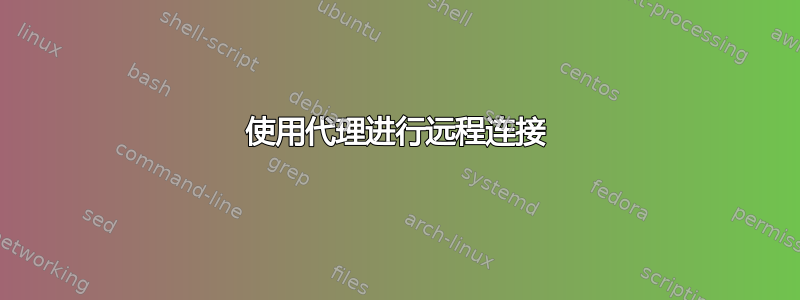
我想使用 PuTTY 连接到远程计算机,即客户端和服务器;如何设置我的代理和端口转发设置?
我在整个网络中都使用 Tor,但是出现了问题:

答案1
本答案的前半部分(引用部分)取自TorifyHOWTO 维基页面,我已更新为最新版本,并且我已根据操作指南中的描述重建了链接已断开的图像。无意侵犯版权。
Putty 是一款免费的 Windows 应用程序套件,提供 Telnet、SSH 和 SCP 等工具以及非常好的 xterm 模拟器。它由 Tatham 编写和维护,可通过其主页上的链接下载http://www.chiark.greenend.org.uk/~sgtatham/putty/。
Torify 的第一个应用程序是 Putty 本身。这是一个组合的 Telnet/SSH 客户端。启动后,您将看到一个会话配置屏幕(如下所示)。

此屏幕用于选择要连接的主机、首选端口和连接类型(
Raw、Telnet、Rlogin、SSH、Serial)。它还可以保存和检索会话配置。因此,我建议先配置其他会话选项卡,然后返回到此选项卡以保存配置。只有一个其他选项卡需要专门为 Tor 进行配置,那就是代理选项卡(如下所示)。

上图显示的设置与使用 Tor 时应设置的设置完全相同。请特别注意“在代理端进行 DNS 查找:”选项。如果将其设置为关闭或自动,则 DNS 将泄露有关正在使用哪些服务的信息。
这就是 Putty 的全部内容。返回“会话”选项卡并保存配置(如果需要)。
对于 PuTTY 命令行工具,请参阅来源:How-to Wiki。
至于端口转发,您无需在路由器上进行任何特别设置,因为您的代理将是本地 Tor 的 Vidalia,它监听localhost您配置的端口,并且将使用标准 HTTP 端口通过 TCP 连接转发请求。确保您已正确配置、运行 Vidalia 并连接到 Tor 网络,并特别注意 Vidalia 的本地端口应与您的 PuTTY 代理配置中使用的端口相匹配。此设置可在 Vidalia 控制面板中找到Settings -> Advanced -> Tor Control(见下图)。




